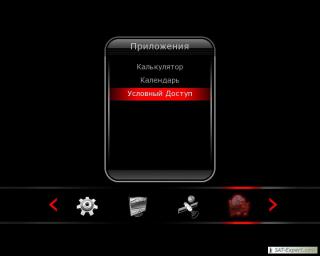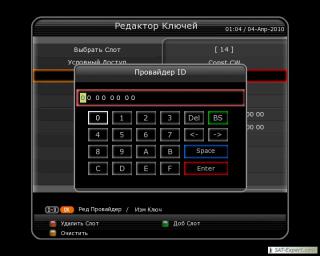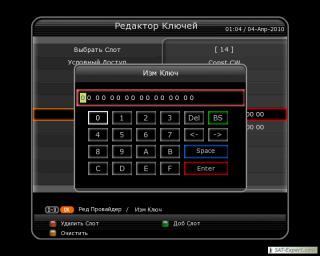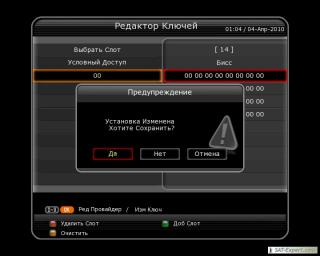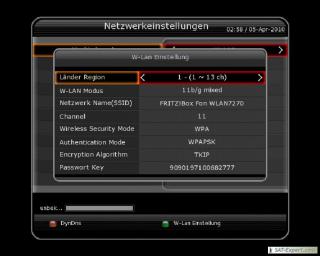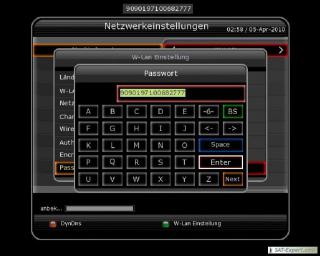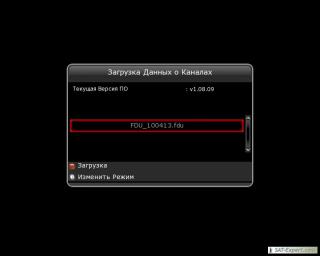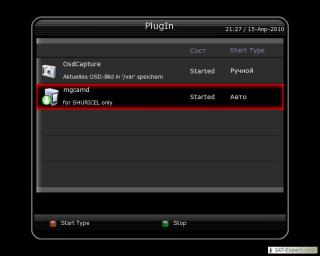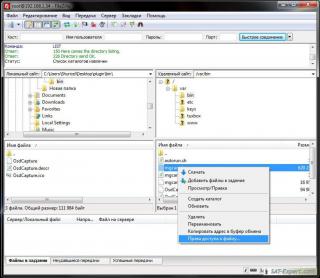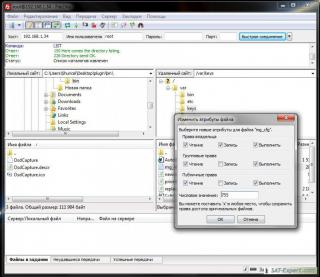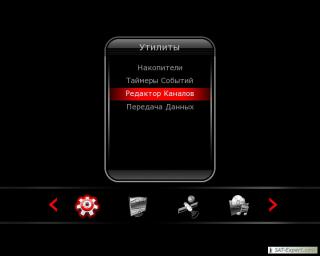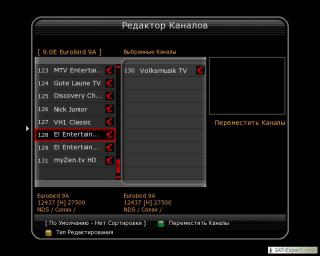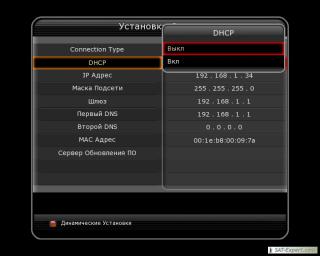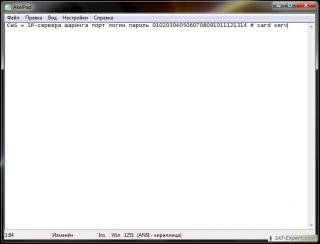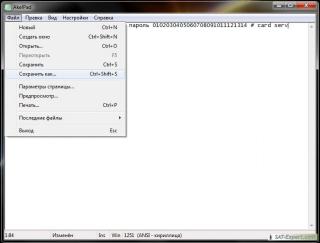Мини-инструкция для начинающих пользователей этой модели.Любезно предоставленная пользователем Жора03:
Мини ФАГ по Octagon SF 1018 HD Alliance Sat Linux Twin PVR Ready USB (подойдет и для 1008).
Этот фаг больше ориентирован на новичков в системе линуксойдных ресиверов.
Самый первый вопрос, который все боятся или просто стесняются задать это: " А что такое фтп-клиент?" или "Что значит в постах соединился по фтп?"
Я сам не так давно в этом всём разобрался и по этому могу сказать как новичок новичку. фтп-клиент это, программа которая использует фтп порт для соединения чего либо с чем либо.
Вообще этих программ не сметное множество, нас интересует только одна и имя ей "FileZilla". Кто бы что бы не говорил, используйте только эту прогу! Для вашего же блага!
Начнём всё по порядку!
1)Вы получили ресивер, распаковали, подсоединили кабелями к телевизору, интернету, тарелке и питанию. Включаем его!
2)Теперь идём к компьютеру, с тем чтоб настроить соеденение между компом и ресивером. Для этого, открываем на рабочем столе значок "арбайтсплатц"(мой компьютер), появляется окошко где
находится инфа по вашим жёстким дискам и лауфверкам. Наводим мышку на чистое поле этого окошка и жмём правую кнопку мыши, выскочила окошко, выбираем "нецверкресурсы хинцуфюген"(добавить сетевой диск) либо
"нецверкорт хинцуфюген"(добавить источник сети) всё зависит от вашей системы. Потом жмём кнопку "вайтер"(далее) до тех пор пока не упрёмся в "интернет или нецверкадрессе" в данную графу вставляем айпи адрес
вашего ресивера.(пример: \\192.168.157.320\root) надо заменить только цифры на ваши.Продорлжайте установку до конца. После установки, у вас на рабочем столе в "арбайтсплатц" появится
"нецверкпад"(сетевой диск) где и будет видно ваше только что настроенное соединение.Попробуйте соеденится!
3) Для того чтоб узнать какой айпи порт у вашего ресивера, включаем ресивер, жмём кнопочку "меню",выбираем подменю "инсталяцион"(установка), в нём выбираем "нецверкаинштеллюнген"(настройки сети), в графе "DHCP"
должно стоять "ein"(вкл) в графе " айпи адрессе"(IP адрес) стоит айпи вашего ресивера.
4) Теперь идём в интернет и скачиваем "FileZilla". Программа бесплатная! Распаковываем и устанавливаем на компе. Запускаем.В графе "сервер" задаём айпи ресивера, в графе "бенутцернаме"(логин) пишем root
графу "пасворд"(наш ресивер не нуждается в пасворде) и "порт" оставляем пустыми. Жмём "фербинден"(соединение) в правой части программы появляется инфа с нашего ресивера.Можно теперь закрыть прогу.
5)Теперь можно приступать к установке софта.Есть два пути!
Первый: Включаем ресивер,жмём кнопочку "меню",выбираем подменю "инсталяцион(усановка)", в нём выбираем "нецверкаинштеллюнген"(настройки сети) там спускаемся в низ до
"фирмваре апгрейд сервер"(сервер обновления ПО) жмём "ок" спускаемся на строчку "сервер хттп" и жмём "ок" в появившемся окне надо набрать oud.gmc.to для того чтоб выбрать маленькие буквы пользуем кнопку "Next"
как набрали адрес жмём "ок" ресивер соединяется с сервером и сгружает софт. выбираем софт и устанавливаем.
Второй:берём
последний софт с эму.(все софты как оригинальные так и с эму можно скачать из файлового архива) На данный момент это OCTAGON_SF1018_HD_ALLIANCE_V10761__09_10_09.rar распаковываем.Из всего барахла что лежит в нутри берём только OCTAGON_SF1018_HD_ALLIANCE_V10761__09_10_09.ird
и закидываем на флэшку(усб стик) вставляем в ресивер и проводим установку.
Желательно после установки софта произвести сброс на заводские настройки!
6) Установка мгкамд(Mgcamd)
скачиваем Newcs-Mgcamd_Octagon_SF1018_HD_Alliance_250809.rar( прилеплен внизу темы)Распаковываем.
Идём к ресиверу.Потом на ресивере идём в "меню" "sonstiges" "cas" и отключаем "Internal Card Read" по умолчанию стоит "on" Для этого зайдя "меню" > "sonstiges" > "cas" > набираем 1018 > самая нижняя строчка "Internal Card Read"
ставим "off" выходим и перегружаем ресивер. После рестарта идём туда же и проверяем, отключился ли он. Если нет, идём "меню" "конфигурация" "a/v выходы" самая нижняя строчка "стэндбай повер" включаем. Повторяем предыдущую операцию заново.
Теперь запускаем созданное нами соединение в "арбайтсплатц". открываем папку "var" и удаляем всё что там видим. Потом открываем распакованный архив Newcs-Mgcamd_Octagon_SF1018_HD_Alliance_250809.rar и видим 4е папки,
перетаскиваем каждую папку мышью в папку "var" из которой только что всё удалили. Отсоединяемся от ресивера.
7) Запускаем "FileZilla" соеденяемся с ресивером.Нам надо поменять приоритеты,для файлов /var/etc/start.sh, /var/bin/mgcamd, /var/keys/mg_cfg должно быть 755. Для этого, выбираем один из перечисленных файлов и
кликаем на него правой кнопкой мыши. В появившемся окне выбираем "Dateiberechtigungen" в открывшемся окне набираем 755 и жмём "ок" и так с каждым из трёх файлов. Закрываем "FileZilla".
8) Перегружаем ресивер. После старта, жмём кнопку "меню" и затем "красную кнопку" появляется надпись "старт" Готово!
9) Теперь можно сканировать спутники и проверять как работает мгкамд.
Уважаемые пользователи!
Соединять ресивер и компьютер кабелем НЕ надо! Ресивер подключается к Вашему роутеру! К нему же (к роутеру) подключен комп, вот через роутер они между собой и общаются.
Мини ФАГ по Octagon SF 1018 HD Alliance Sat Linux Twin PVR Ready USB (подойдет и для 1008).
Этот фаг больше ориентирован на новичков в системе линуксойдных ресиверов.
Самый первый вопрос, который все боятся или просто стесняются задать это: " А что такое фтп-клиент?" или "Что значит в постах соединился по фтп?"
Я сам не так давно в этом всём разобрался и по этому могу сказать как новичок новичку. фтп-клиент это, программа которая использует фтп порт для соединения чего либо с чем либо.
Вообще этих программ не сметное множество, нас интересует только одна и имя ей "FileZilla". Кто бы что бы не говорил, используйте только эту прогу! Для вашего же блага!
Начнём всё по порядку!
1)Вы получили ресивер, распаковали, подсоединили кабелями к телевизору, интернету, тарелке и питанию. Включаем его!
2)Теперь идём к компьютеру, с тем чтоб настроить соеденение между компом и ресивером. Для этого, открываем на рабочем столе значок "арбайтсплатц"(мой компьютер), появляется окошко где
находится инфа по вашим жёстким дискам и лауфверкам. Наводим мышку на чистое поле этого окошка и жмём правую кнопку мыши, выскочила окошко, выбираем "нецверкресурсы хинцуфюген"(добавить сетевой диск) либо
"нецверкорт хинцуфюген"(добавить источник сети) всё зависит от вашей системы. Потом жмём кнопку "вайтер"(далее) до тех пор пока не упрёмся в "интернет или нецверкадрессе" в данную графу вставляем айпи адрес
вашего ресивера.(пример: \\192.168.157.320\root) надо заменить только цифры на ваши.Продорлжайте установку до конца. После установки, у вас на рабочем столе в "арбайтсплатц" появится
"нецверкпад"(сетевой диск) где и будет видно ваше только что настроенное соединение.Попробуйте соеденится!
3) Для того чтоб узнать какой айпи порт у вашего ресивера, включаем ресивер, жмём кнопочку "меню",выбираем подменю "инсталяцион"(установка), в нём выбираем "нецверкаинштеллюнген"(настройки сети), в графе "DHCP"
должно стоять "ein"(вкл) в графе " айпи адрессе"(IP адрес) стоит айпи вашего ресивера.
4) Теперь идём в интернет и скачиваем "FileZilla". Программа бесплатная! Распаковываем и устанавливаем на компе. Запускаем.В графе "сервер" задаём айпи ресивера, в графе "бенутцернаме"(логин) пишем root
графу "пасворд"(наш ресивер не нуждается в пасворде) и "порт" оставляем пустыми. Жмём "фербинден"(соединение) в правой части программы появляется инфа с нашего ресивера.Можно теперь закрыть прогу.
5)Теперь можно приступать к установке софта.Есть два пути!
Первый: Включаем ресивер,жмём кнопочку "меню",выбираем подменю "инсталяцион(усановка)", в нём выбираем "нецверкаинштеллюнген"(настройки сети) там спускаемся в низ до
"фирмваре апгрейд сервер"(сервер обновления ПО) жмём "ок" спускаемся на строчку "сервер хттп" и жмём "ок" в появившемся окне надо набрать oud.gmc.to для того чтоб выбрать маленькие буквы пользуем кнопку "Next"
как набрали адрес жмём "ок" ресивер соединяется с сервером и сгружает софт. выбираем софт и устанавливаем.
Второй:берём
последний софт с эму.(все софты как оригинальные так и с эму можно скачать из файлового архива) На данный момент это OCTAGON_SF1018_HD_ALLIANCE_V10761__09_10_09.rar распаковываем.Из всего барахла что лежит в нутри берём только OCTAGON_SF1018_HD_ALLIANCE_V10761__09_10_09.ird
и закидываем на флэшку(усб стик) вставляем в ресивер и проводим установку.
Желательно после установки софта произвести сброс на заводские настройки!
6) Установка мгкамд(Mgcamd)
скачиваем Newcs-Mgcamd_Octagon_SF1018_HD_Alliance_250809.rar( прилеплен внизу темы)Распаковываем.
Идём к ресиверу.Потом на ресивере идём в "меню" "sonstiges" "cas" и отключаем "Internal Card Read" по умолчанию стоит "on" Для этого зайдя "меню" > "sonstiges" > "cas" > набираем 1018 > самая нижняя строчка "Internal Card Read"
ставим "off" выходим и перегружаем ресивер. После рестарта идём туда же и проверяем, отключился ли он. Если нет, идём "меню" "конфигурация" "a/v выходы" самая нижняя строчка "стэндбай повер" включаем. Повторяем предыдущую операцию заново.
Теперь запускаем созданное нами соединение в "арбайтсплатц". открываем папку "var" и удаляем всё что там видим. Потом открываем распакованный архив Newcs-Mgcamd_Octagon_SF1018_HD_Alliance_250809.rar и видим 4е папки,
перетаскиваем каждую папку мышью в папку "var" из которой только что всё удалили. Отсоединяемся от ресивера.
7) Запускаем "FileZilla" соеденяемся с ресивером.Нам надо поменять приоритеты,для файлов /var/etc/start.sh, /var/bin/mgcamd, /var/keys/mg_cfg должно быть 755. Для этого, выбираем один из перечисленных файлов и
кликаем на него правой кнопкой мыши. В появившемся окне выбираем "Dateiberechtigungen" в открывшемся окне набираем 755 и жмём "ок" и так с каждым из трёх файлов. Закрываем "FileZilla".
8) Перегружаем ресивер. После старта, жмём кнопку "меню" и затем "красную кнопку" появляется надпись "старт" Готово!
9) Теперь можно сканировать спутники и проверять как работает мгкамд.
Уважаемые пользователи!
Соединять ресивер и компьютер кабелем НЕ надо! Ресивер подключается к Вашему роутеру! К нему же (к роутеру) подключен комп, вот через роутер они между собой и общаются.
Вложения
Последнее редактирование модератором: